Wenn Sie Apps auf Ihrem Samsung-Gerät ausblenden, können diese von anderen Nutzern nicht so leicht gefunden werden. Das bedeutet jedoch nicht, dass Sie sie nicht mehr finden können. Der Installationsverlauf im Play Store zeigt weiterhin an, dass Sie diese Apps heruntergeladen haben. Außerdem bleibt der App-Datenordner auf Ihrem Gerät erhalten.
Eine versteckte App erscheint nicht in den Suchergebnissen des Launchers. Selbst wenn jemand versucht, den App-Namen direkt einzugeben, wird sie nicht gefunden. Stattdessen muss er die Liste der installierten Apps in den Einstellungen durchsuchen oder Ordner durchsuchen, um den Datenordner der App zu finden. Bis dahin haben Sie aber wahrscheinlich schon bemerkt, was vor sich geht, und können Ihr Gerät zurückholen.
Das Ausblenden einer App unterscheidet sich vom Deaktivieren. Ihr Gerät wird möglicherweise mit vielen System-Apps und unnötigen Apps ausgeliefert, die sich nicht deinstallieren lassen. Nach der Deaktivierung verbrauchen diese keine Systemressourcen mehr und verlangsamen Ihr Gerät nicht. Das Ausblenden einer App hingegen sorgt lediglich dafür, dass sie nicht mehr auf dem Startbildschirm und im App-Menü angezeigt wird. Sie können sie also weiterhin nutzen.
Nachfolgend finden Sie eine äußerst einfache Möglichkeit, Anwendungen auszublenden, die andere nicht sehen sollen (nur für Ihre eigenen Zwecke).
So verstecken Sie Apps auf Samsung
Um Anwendungen auf Samsung-Geräten auszublenden, müssen Sie lediglich die folgenden drei extrem einfachen Schritte befolgen:
Schritt 1: Berühren und halten Sie eine beliebige leere Stelle auf dem Bildschirm Ihres Telefons > Wählen Sie Einstellungen.
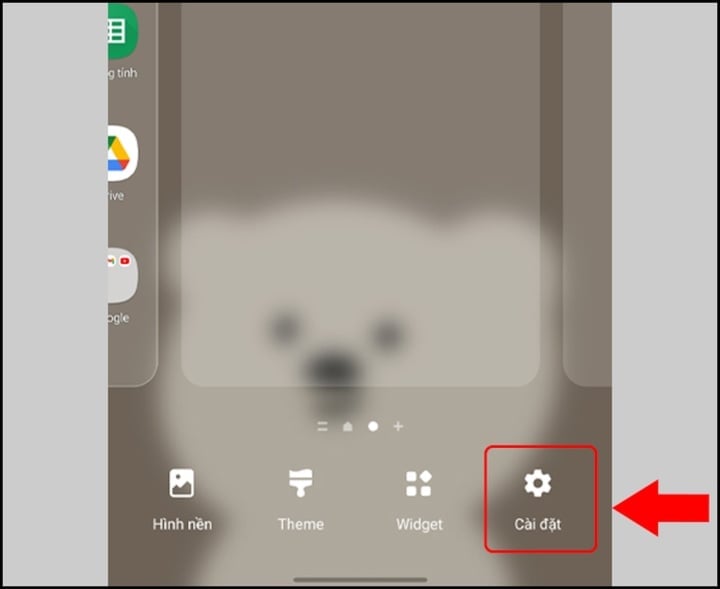
Schritt 2: In den Startbildschirmeinstellungen > Apps ausblenden auswählen.
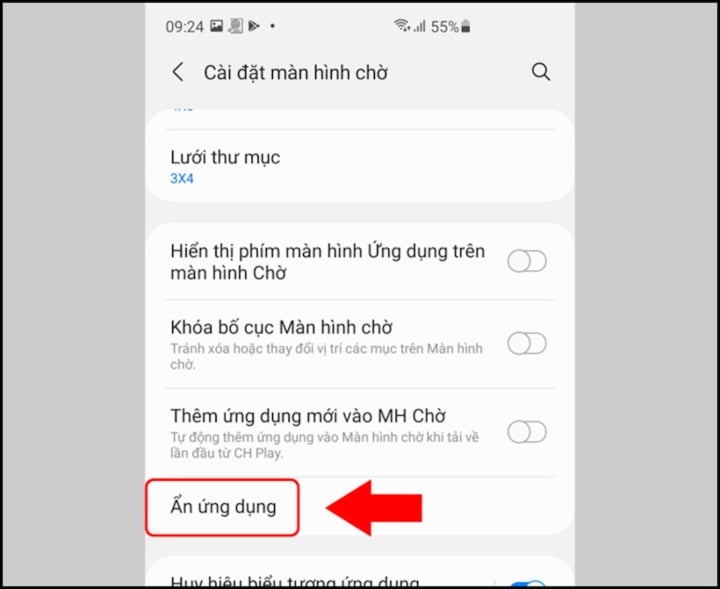
Schritt 3: Tippen Sie auf die App, die Sie ausblenden möchten > Wählen Sie Fertig.
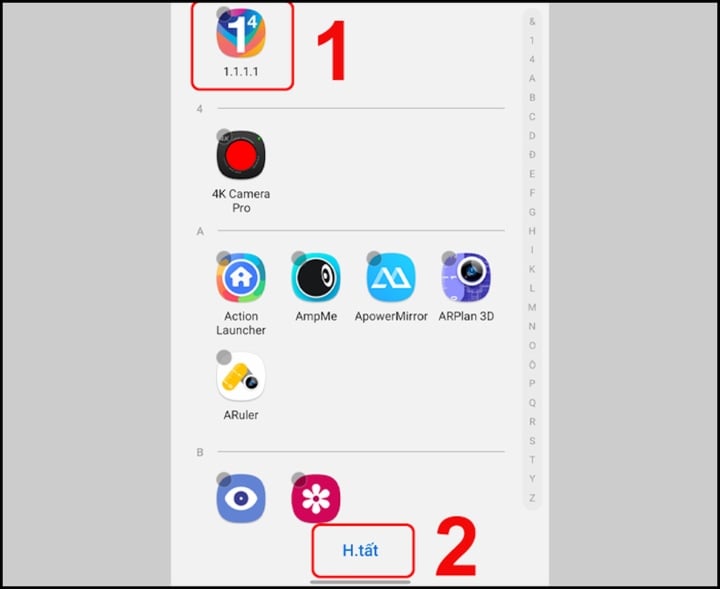
So öffnen Sie versteckte Samsung-Apps
Sie wissen bereits, wie man Apps auf Samsung-Handys ausblendet und wieder einblendet. Falls Sie ausgeblendete Apps wieder öffnen möchten, gibt es verschiedene Möglichkeiten.
Versteckte Apps über die Suchleiste öffnen
Die Suchleiste befindet sich oben auf dem Bildschirm. Über die Suchleiste Ihres Telefons können Sie zuvor ausgeblendete Anwendungen wieder öffnen. Gehen Sie dazu wie folgt vor:
Geben Sie in der Suchleiste Ihres Telefons den Namen der versteckten App ein (z. B. 1.1.1.1) und tippen Sie anschließend auf das App-Symbol, um es zu öffnen.
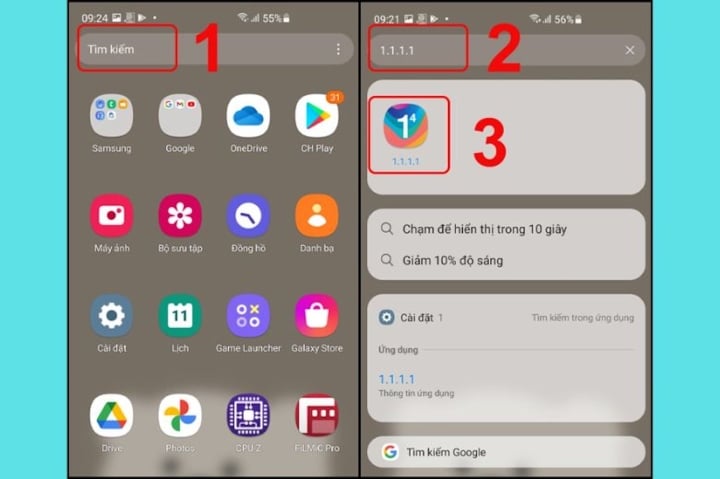
Versteckte Apps über die Einstellungen öffnen
Wenn Sie die Methode zum Öffnen versteckter Anwendungen über die Suchleiste nicht verwenden möchten, können Sie diese wie folgt über die Telefoneinstellungen öffnen:
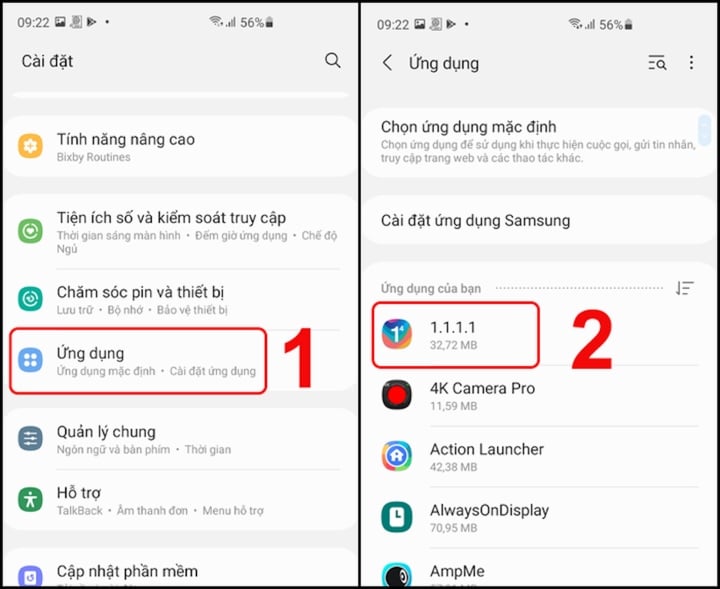
Gehen Sie zu Geräteeinstellungen > suchen Sie dann Anwendungen > klicken Sie auf das Anwendungssymbol, um es zu öffnen.
Oben finden Sie Anleitungen zum Ausblenden und Einblenden von Apps auf Ihrem Samsung-Gerät – alles ganz einfach. Wir hoffen, diese Tipps helfen Ihnen weiter.
Thanh Hoa (Synthese)
Nützlich
Emotion
Kreativ
Einzigartig
Zorn
Quelle





![[Foto] Premierminister Pham Minh Chinh nimmt an der Verleihung der 5. Nationalen Pressepreise zur Prävention und Bekämpfung von Korruption, Verschwendung und Negativität teil.](https://vphoto.vietnam.vn/thumb/1200x675/vietnam/resource/IMAGE/2025/10/31/1761881588160_dsc-8359-jpg.webp)

![[Foto] Da Nang: Das Wasser geht allmählich zurück, die lokalen Behörden nutzen die Aufräumarbeiten](https://vphoto.vietnam.vn/thumb/1200x675/vietnam/resource/IMAGE/2025/10/31/1761897188943_ndo_tr_2-jpg.webp)





























































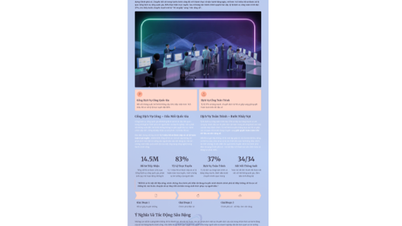



































Kommentar (0)